- Зелене линије на Виндовс 10 преносном рачунару обично се појављују због застарелих ГПУ драјвера.
- Овај проблем можете решити ажурирањем управљачких програма помоћу специјализованог софтвера за ажурирање управљачких програма.
- Проверите да ли на екрану преносног рачунара постоји хардверски квар, јер је то један од најчешћих узрока овог проблема.
- Ако на монитору у оперативном систему Виндовс 10 добијате водоравне линије, решења из овог водича би требала да вам помогну.

Овај софтвер ће поправити уобичајене рачунарске грешке, заштитити вас од губитка датотека, малвера, квара хардвера и оптимизирати ваш рачунар за максималне перформансе. Решите проблеме са рачунаром и уклоните вирусе сада у 3 једноставна корака:
- Преузмите алатку за поправак рачунара Ресторо који долази са патентираним технологијама (патент доступан овде).
- Кликните Покрените скенирање да бисте пронашли проблеме са Виндовсом који би могли да узрокују проблеме са рачунаром.
- Кликните Поправи све да бисте решили проблеме који утичу на сигурност и перформансе рачунара
- Ресторо је преузео 0 читаоци овог месеца.
Хоризонтална зелена линија на вашем Виндовс 10 преносном рачунару може се појавити из неколико разлога. Иако је могућ проблем са хардвером вашег екрана, повремено се и проблеми са зеленом линијом покрећу због оштећеног управљачког програма екрана.
Да бисте ефикасно решили проблем, важно је утврдити да ли се зелена линија јавља због софтверске грешке или квара хардвера.
У овом чланку смо навели неколико корака за решавање проблема који ће вам помоћи да лако и лако поправите водоравну зелену линију на преносном рачунару Виндовс 10.
Како да поправим зелене линије на Виндовс 10 преноснику?
1. Ажурирајте управљачки програм графичке картице
Застарели или оштећени управљачки програми графичке картице могу да изазову проблеме повезане са приказом, укључујући зелене линије на врху или дну екрана преносног рачунара. Да бисте решили проблем, ажурирајте управљачке програме екрана на најновију доступну верзију.
Иако можете ручно да ажурирате управљачке програме за графичке картице из менаџера уређаја, софтвер за ажурирање графичких управљачких програма попут ДриверФик ово може учинити сигурним и лакшим.
 Ако сте играч, произвођач фотографија / видео снимака или се свакодневно бавите било којом врстом интензивних визуелних токова посла, тада већ знате важност своје графичке картице (ГПУ).Да бисте били сигурни да све иде без проблема и избегли било какву грешку ГПУ управљачког програма, користите комплет помоћник за ажурирање управљачког програма који ће ваше проблеме решити са само неколико кликова и топло препоручујемо ДриверФик.Следите ове једноставне кораке за безбедно ажурирање управљачких програма:
Ако сте играч, произвођач фотографија / видео снимака или се свакодневно бавите било којом врстом интензивних визуелних токова посла, тада већ знате важност своје графичке картице (ГПУ).Да бисте били сигурни да све иде без проблема и избегли било какву грешку ГПУ управљачког програма, користите комплет помоћник за ажурирање управљачког програма који ће ваше проблеме решити са само неколико кликова и топло препоручујемо ДриверФик.Следите ове једноставне кораке за безбедно ажурирање управљачких програма:
- Преузмите и инсталирајте ДриверФик.
- Покрените софтвер.
- Сачекајте да ДриверФик открије све ваше неисправне управљачке програме.
- Апликација ће вам сада приказати све управљачке програме који имају проблема, а ви само треба да изаберете оне које бисте желели да поправе.
- Сачекајте да апликација преузме и инсталира најновије управљачке програме.
- Поново покренути рачунару да би промене ступиле на снагу.

ДриверФик
Држите ГПУ на врхунцу њихових перформанси без бриге о његовим покретачима.
Посетите сајт
Изјава о одрицању одговорности: овај програм треба надоградити са бесплатне верзије да би извршио неке одређене радње.
2. Ажурирајте БИОС
- притисните Виндовс тастер, и укуцајте цмд.
- Десни клик на Цомманд Промпт и одаберите Покрени као администратор.

- У прозор наредбеног ретка откуцајте следећу команду и притисните ентер:
вмиц биос добија смбиосбиосверзију - Горња команда ће приказати БИОС или УЕФИ фирмвер инсталиран на рачунару.
- Када имате верзију БИОС-а, отворите веб локацију свог преносног произвођача.
- Посетите центар за преузимање, а затим унесите детаље о преносном рачунару.

- На страници за преузимање проверите да ли имате доступно ажурирање БИОС-а за преносни рачунар.
- Преузмите БИОС и датотеку и извадите Зип датотеку.
- Отворите датотеку реадме.ткт и следите упутства за ажурирање БИОС-а.
Имамо детаљан водич за како ажурирати БИОС на Виндовс 10 на које можете да се обратите за више информација. Након ажурирања БИОС-а, проверите да ли су на вашем Виндовс 10 преноснику нестале зелене линије.
3. Проверите да ли постоје хардверски проблеми

- Покретањем БИОС-а можете да проверите да ли је водоравна зелена линија екрана преносног рачунара узрокована хардверским проблемима са екраном или софтверском грешком.
- Да бисте то урадили, искључите свој рачунар.
- Затим притисните дугме за напајање да бисте се укључили. Почните да притискате тастер Ф2 / Дел / Ф10 / Ф12 тастер у зависности од произвођача вашег лаптопа приступите БИОС-у у оперативном систему Виндовс 10. Погледајте кориснички водич за преносни рачунар за више информација о томе како да уђете у БИОС.
- Кад уђете у БИОС, проверите да ли је видљива водоравна зелена линија. Ако није видљив, изађите из БИОС-а, нормално покрените рачунар и наставите са осталим доњим корацима.
Покрените скенирање система да бисте открили потенцијалне грешке

Преузмите Ресторо
Алат за поправак рачунара

Кликните Покрените скенирање да бисте пронашли проблеме са Виндовсом.

Кликните Поправи све да реши проблеме са патентираним технологијама.
Покрените скенирање рачунара помоћу алатке за обнављање система Ресторо да бисте пронашли грешке које узрокују сигурносне проблеме и успоравање. По завршетку скенирања, поступак поправке ће оштећене датотеке заменити новим Виндовс датотекама и компонентама.
Видљива зелена хоризонтална линија у БИОС-у наговештава могући квар хардвера екрана. Покушајте да замените ЛЦД тако што ћете контактирати произвођача преносног рачунара.
Поред тога, покушајте да повежете свој лаптоп са секундарним монитором екрана. Проверите да ли се зелена водоравна линија појављује и на вашем секундарном монитору. Ако не, можда ћете морати да замените екран преносног рачунара да бисте решили проблем.
4. Извршите враћање управљачког програма екрана
- притисните Виндовс тастер + Р. да отворите Рун.
- Тип девмгмт.мсц и кликните У реду да бисте отворили Девице Манагер.

- У управитељу уређаја проширите Дисплаи Адаптери одељак.
- Кликните десним тастером миша на тренутни адаптер за приказ.
- Изаберите Својства.

- Отвори Возач картицу у прозору Својства.
- Кликните Врати возач дугме. Пређите на следећи корак ако је опција сива.

- Следите упутства на екрану да бисте вратили управљачки програм екрана.
По завршетку враћања, поново покрените рачунар и проверите да ли су нестале зелене линије на преносном рачунару Виндовс 10.
5. Поново инсталирајте управљачки програм екрана
- Отвори Менаџер уређаја.
- У Менаџер уређаја, проширите Дисплаи Адаптер одељак.
- Кликните десним тастером миша на тренутни адаптер за приказ и одаберите Деинсталирај уређај.
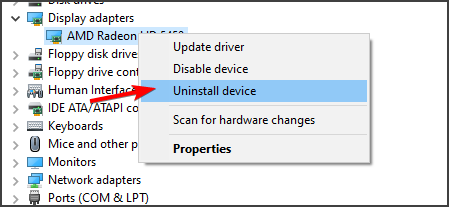
- Означи поље Избришите софтвер управљачког програма за овај уређај.
- Кликните Деинсталирај да потврди радњу.

- Једном деинсталирајте, поново покрените рачунар.
Након поновног покретања, Виндовс ће аутоматски поново инсталирати потребан управљачки програм за адаптер екрана. Када је то готово, проверите да ли се зелене линије појављују на вашем Виндовс 10 преносном рачунару.
6. Инсталирајте Виндовс ажурирања на чекању
- притисните Виндовс тастер + И за отварање Подешавања.
- Иди на Ажурирање и сигурност.

- Преузмите и инсталирајте све исправке на чекању.

- Једном инсталиран, поново покрените рачунар и проверите да ли има побољшања.
Зелене линије на преносном рачунару Виндовс 10 обично се јављају због застарелих управљачких програма графичких картица. Ако се проблем и даље јавља након ажурирања управљачког програма, проверите да ли на екрану преносног рачунара постоји хардверски квар.
Да ли су наша решења успела за вас? Ако јесу, обавестите нас у коментарима испод.
 Још увек имате проблема?Поправите их помоћу овог алата:
Још увек имате проблема?Поправите их помоћу овог алата:
- Преузмите овај алат за поправак рачунара оцењено одличним на ТрустПилот.цом (преузимање почиње на овој страници).
- Кликните Покрените скенирање да бисте пронашли проблеме са Виндовсом који би могли да узрокују проблеме са рачунаром.
- Кликните Поправи све да реши проблеме са патентираним технологијама (Ексклузивни попуст за наше читаоце).
Ресторо је преузео 0 читаоци овог месеца.


